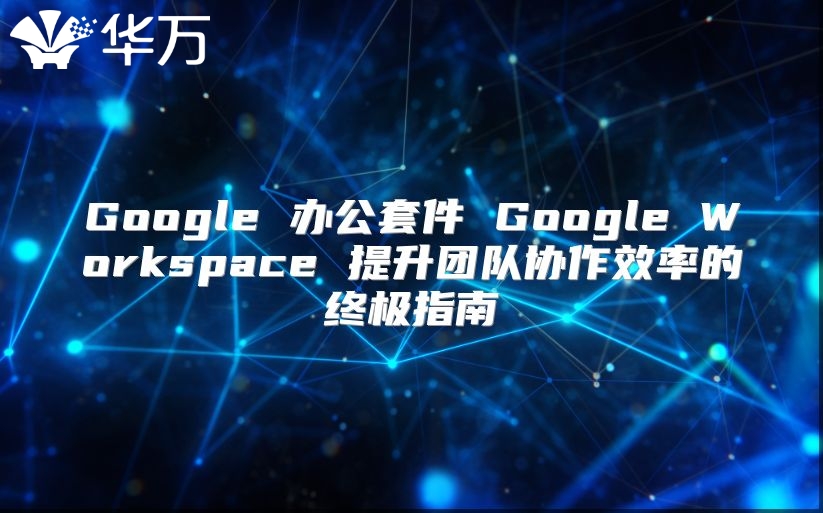微软365脱机访问功能全面解析与使用指南
邮箱网www.youxiang.com.cn 2025-07-20 09:30:30 0

微软365脱机访问的核心价值
在移动办公和网络不稳定场景下,微软365的脱机访问功能成为生产力保障的关键。通过本地缓存机制,用户可以在无网络连接时继续编辑Word、Excel等文档,所有修改将在重新联网后自动同步至云端。该功能特别适合经常出差或网络环境不稳定的用户群体,确保工作连续性不受影响。启用脱机模式的详细步骤
1. 在Windows系统打开OneDrive客户端,点击设置图标选择"设置"
2. 切换至"账户"标签页,勾选"即使脱机也能访问所有文件"选项
3. 对于特定文件,右键点击选择"始终保留在此设备上"
4. 在Mac系统中需通过Finder挂载OneDrive后执行相同操作
注意首次同步需保证网络畅通,建议在WiFi环境下完成初始文件下载。脱机状态下的功能限制
虽然微软365在脱机时保留核心编辑功能,但部分协作特性将暂时受限:
- 实时共同编辑功能不可用
- 无法接收他人共享的新文件
- 部分需要联网验证的高级功能(如AI辅助写作)
- 邮件客户端仅能查看已同步的邮件内容同步冲突的解决方案
当多台设备脱机修改同一文件时,微软365会智能生成冲突文档副本:
1. 重新联网后系统会弹出冲突提示
2. 用户可对比"文档1(冲突)"和"文档2"版本差异
3. 通过"合并更改"功能保留所需内容
4. 终确认版本将自动覆盖云端原文件移动端的特殊设置技巧
iOS/Android用户需额外注意:
- 在微软365应用设置中开启"脱机访问"开关
- 通过"可用脱机"标记重要文件
- 定期检查存储空间(建议保留20%余量)
- 使用"按需文件"功能节省移动设备存储
微软365的脱机访问不仅支持文档处理,还能脱机使用Teams聊天记录、查看SharePoint文件等。通过合理的文件管理策略,用户可建立高效的混合办公体系,在网络条件不佳的机场、高铁等场所仍能保持工作效率。
微软365的脱机功能通过智能同步机制打破网络限制,配合完善的文件管理策略,可确保用户在任何环境下持续工作。合理配置脱机文件、了解功能边界并掌握冲突解决方法,能大限度发挥该功能的商业价值。